|
1
Apri una tela trasparente
900x700 pixel
Selezioni - seleziona tutto
Apri l'immagine fondo_navidad
Modifica copia
Ritorna al tuo lavoro - modifica
incolla nella selezione
Selezioni - deseleziona
Regola TonalitÓ e Saturazione /
Viraggio
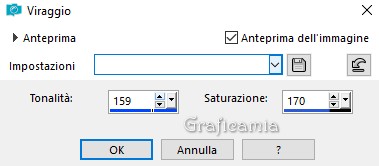
2
Livelli duplica
Effetti - effetti di immagine /
Motivo unico
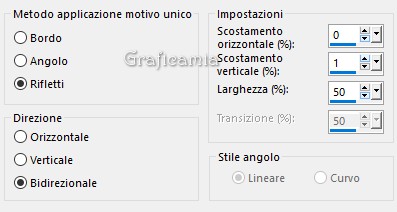
Effetti - Filtro definito
dall'utente / Emboss 3
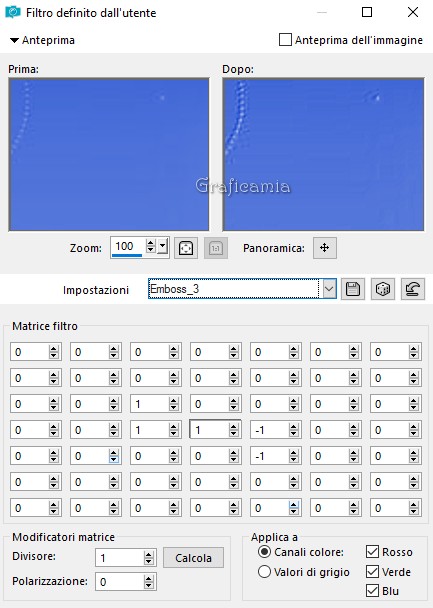
Metti la modalitÓ di miscelatura
a Differenza
Abbassa l'opacitÓ a 73
3
Apri il tube adorno_4.15.16_S
Modifica copia
Ritorna al tuo lavoro - modifica
incolla come nuovo livello
Posizionali cosi

4
Apri il tube adorno_3.15.16_S
Modifica copia
Ritorna al tuo lavoro - modifica
incolla come nuovo livello
Livelli carica maschera da disco
e scegli 20/20
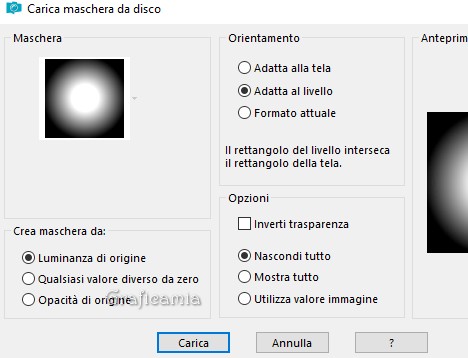
Livelli unisci - unisci gruppo
Regola sfocatura - sfocatura
gaussiana raggio 20
Effetti - effetti di trama /
Plastica morbida

Posizionalo come da stamp
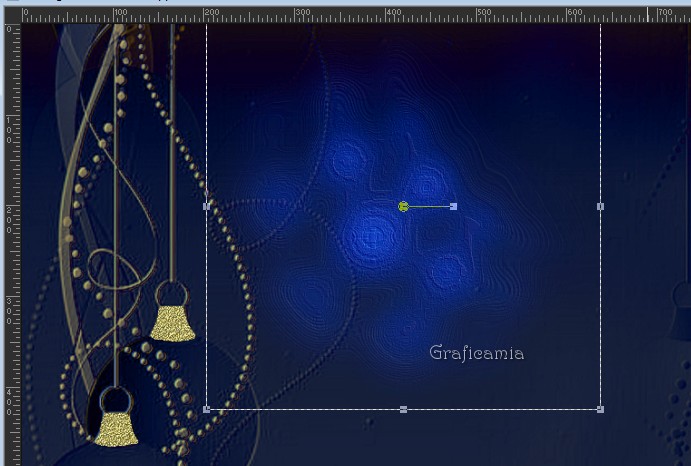
metti la modalitÓ di miscelatura
a Indebolisci
5
I livelli sono questi
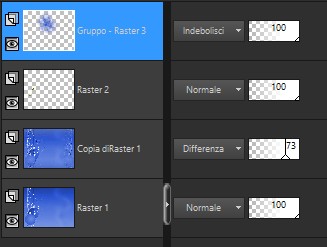
6
Apri il tube pinonavidad_azul
Modifica copia
Ritorna al tuo lavoro - modifica
incolla come nuovo livello
Oggetti allinea a Destra
Effetti - effetti 3D sfalza
ombra - colore nero
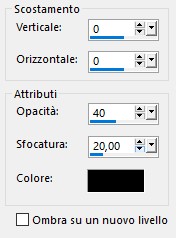
7
Apri il tube
adorno_arbol_1.15.12.16_S
Modifica copia
Ritorna al tuo lavoro - modifica
incolla come nuovo livello
Posizionalo sopra il pino a
destra - come da immagine finale
8
Apri il tube krouh_110
Immagine ridimensiona 2 volte al
50%
Selezioni - seleziona tutto
Selezioni mobile
Selezioni - immobilizza
Livelli nuovo livello raster
Nella paletta dei colori imposta
come primo piano il motivo oro
54
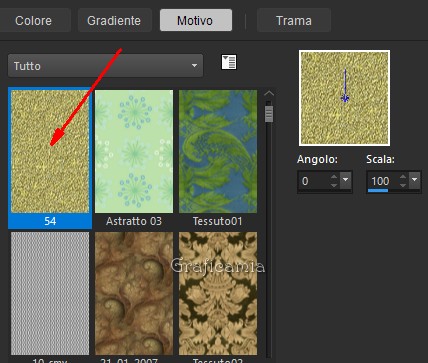
Riempi la selezione con il
motivo oro
Selezioni - deseleziona
Modifica copia
Ritorna al tuo lavoro - modifica
incolla come nuovo livello
Posizionalo in alto a sinistra
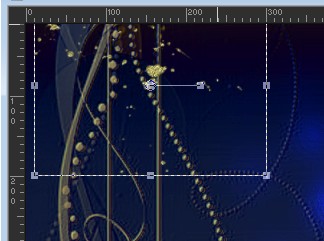
9
Apri il tube Star Brushes_38
Selezioni - seleziona tutto
Selezioni mobile
Selezioni immobilizza
Livelli nuovo livello raster
Riempi la selezione con il
motivo oro (clicca diverse
volte)
Selezioni - deseleziona
Modifica copia (solo il livello
dorato)
Ritorna al tuo lavoro - modifica
incolla come nuovo livello
Posizionalo come da immagine
finale a sinistra
10
Ritorna al tube Star Brushes_38
Immagine ridimensiona 50% -
tutti i livelli selezionato
Modifica copia (la parte dorata)
Ritorna al tuo lavoro - modifica
incolla come nuovo livello
Posizionala a destra dell'altra

11
Apri il tube
yWNLsZeL3emq5gsDWwidAupdIvU
Modifica copia
Ritorna al tuo lavoro - modifica
incolla come nuovo livello
Metti la modalitÓ di miscelatura
a Luce netta
Abbassa l'opacitÓ a 32
Effetti - effetti di immagine /
Scostamento
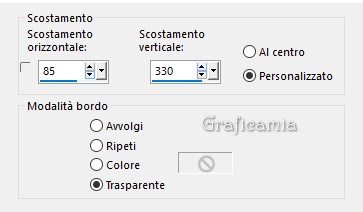
12
Apri il tube krouh_135
Immagine ridimensiona 50% -
tutti i livelli non selezionato
Selezioni - seleziona tutto
Selezioni mobile
Selezioni immobilizza
Livelli nuovo livello raster
Riempi la selezione con il
motivo oro di prima
clicca diverse volte
Selezioni deseleziona
Modifica copia
Ritorna al tuo lavoro - modifica
incolla come nuovo livello
Immagine rifletti
Immagine capovolgi
Posizionalo come da immagine
finale
13
Apri il tube adorno_2_1.16_S
Modifica copia
Ritorna al tuo lavoro - modifica
incolla come nuovo livello
Posizionalo cosi

14
Apri il tube
NoOrdinaryLove_Fireworks_73
Modifica copia
Ritorna al tuo lavoro - modifica
incolla come nuovo livello
Immagine ridimensiona 50% -
tutti i livelli non selezionato
Effetti - effetti di immagine /
Scostamento
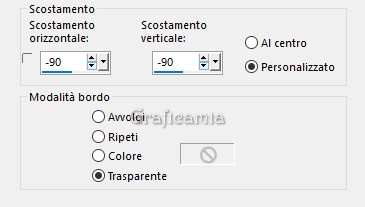
Selezioni - seleziona tutto
Selezioni mobile
Selezioni immobilizza
Livelli nuovo livello raster
Riempi la selezione con il
motivo oro di prima
Selezioni - deseleziona
con i tasti freccia della
tastiera spostalo di due o 3
colpi a destra
15
Apri la scritta 2017_1.15.16_S
(nel materiale ci sono tutti i
numeri se volete cambiare le
date)
Modifica copia
Ritorna al tuo lavoro - modifica
incolla come nuovo livello
Elimina la firma
Posizionalo in basso come da
immagine finale
Effetti - effetti 3D sfalza
ombra - colore nero
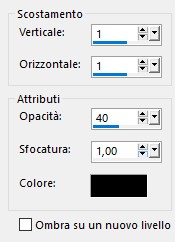
Ripeti lo sfalza ombra
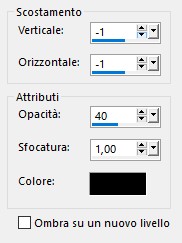
16
Apri il tube Feliza˝onuevo(7)
Modifica copia
Ritorna al tuo lavoro - modifica
incolla come nuovo livello
Immagine ridimensiona 50% -
tutti i livelli non selezionato
Posizionalo in basso a sinistra
Effetti - effetti 3D sfalza
ombra - colore nero
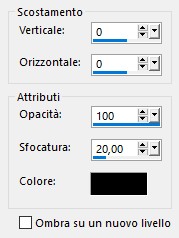
17
Apri il tube adorno_5.15.16_S
Modifica copia
Ritorna al tuo lavoro - modifica
incolla come nuovo livello
Posizionalo cosi
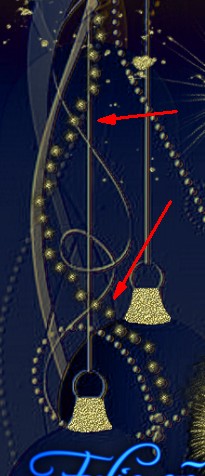
18
Posizionati sul livello di
sfondo
Selezioni - seleziona tutto
Immagine ritaglia la selezione
Immagine dimensioni tela 950 x
750 pixel
seleziona il centro
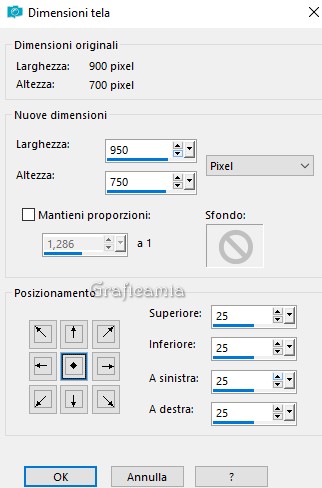
19
Posizionati sul livello
superiore (in cima ai livelli)
Apri la cornice
marco_a˝onuevo_2017_S
Modifica copia
Ritorna al tuo lavoro - modifica
incolla come nuovo livello
Elimina la firma
20
Firma il tuo lavoro
Livelli unisci - unisci visibile
Salva in formato Png
********************************************************
Eseguito da Vincent 43


Le mie traduzioni sono
registrate su:

Copyrightę2016-Webmaster
Graficamia |